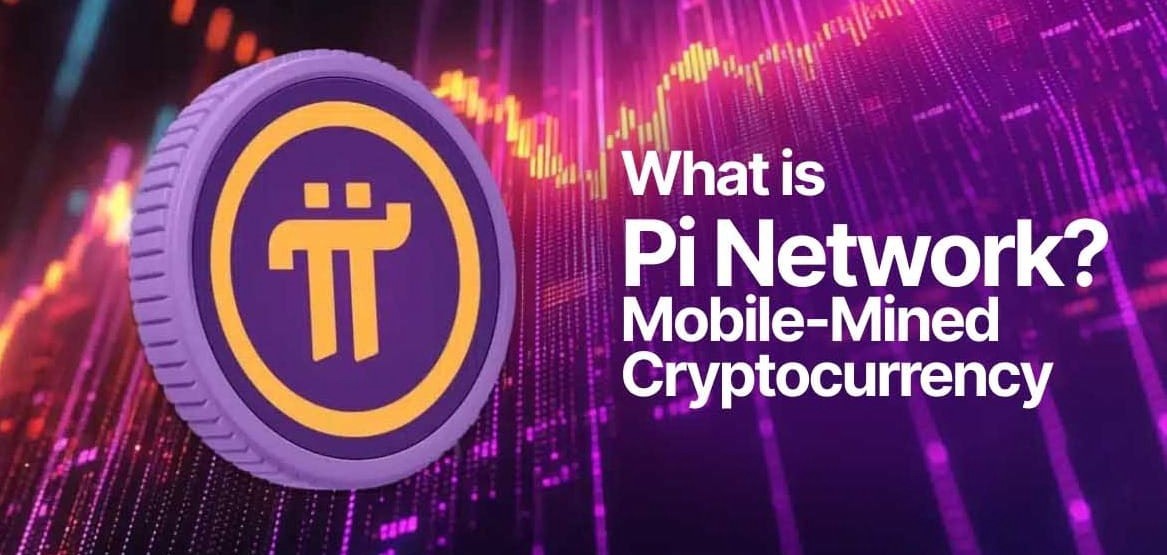excel的mid函数如何使用?excel的mid函数使用方法
时间:2021-09-26
来源:互联网
标签:
在编辑excel的时候想要使用mid函数,如何使用呢?其实就是数字各个位数求和的函数,如何将数字各个位数相加求和呢?下面讲解具体的mid函数的使用方法
软件名称:Excel2003绿色版 EXCEL2003精简绿色版 (附excel2003绿色工具)软件大小:13.3MB更新时间:2012-06-19立即下载
步骤
1、这里以求三位数497的个位、十位、百位数字的和为例
2、497位于单元D6中,在单元格中输入=MID(D6,1, 1)

3、回车,可得497的百位数4

4、然后在下一个单元格中输入=MID(D6,2, 1),如图所示

5、回车,可得497的十位数9

6、然后在下一个单元格中输入=MID(D6,3, 1)

7、回车,可得497的个位数7

8、在下一个单元格中输入=MID(D6,1, 1)+MID(D6,2, 1)+MID(D6,3, 1),如图所示

9、再次回车,得到求和结果20,如图所示

以上就是excel的mid函数使用方法介绍,操作很简单的,大家按照上面步骤进行操作即可,希望这篇文章能对大家有所帮助!
-
 电脑中远程访问功能怎么删除?删除远程访问功能详细步骤(电脑中远程访问怎么弄) 时间:2025-11-04
电脑中远程访问功能怎么删除?删除远程访问功能详细步骤(电脑中远程访问怎么弄) 时间:2025-11-04 -
 win7本地ip地址怎么设置?win7设置本地ip地址操作步骤(win7本机ip地址在哪里) 时间:2025-11-04
win7本地ip地址怎么设置?win7设置本地ip地址操作步骤(win7本机ip地址在哪里) 时间:2025-11-04 -
 电脑中任务管理器被禁用怎么处理?任务管理器被禁用的详细解决方案(电脑中任务管理器显示内存如何释放) 时间:2025-11-04
电脑中任务管理器被禁用怎么处理?任务管理器被禁用的详细解决方案(电脑中任务管理器显示内存如何释放) 时间:2025-11-04 -
 2023年中央空调十大品牌选购指南 家用商用高性价比推荐排行 时间:2025-09-28
2023年中央空调十大品牌选购指南 家用商用高性价比推荐排行 时间:2025-09-28 -
 免费装扮QQ空间详细教程 手把手教你打造个性化空间不花钱 时间:2025-09-28
免费装扮QQ空间详细教程 手把手教你打造个性化空间不花钱 时间:2025-09-28 -
 中国数字资产交易平台官网 - 安全可靠的数字货币交易与投资首选平台 时间:2025-09-28
中国数字资产交易平台官网 - 安全可靠的数字货币交易与投资首选平台 时间:2025-09-28
今日更新
-
 欧易流动性挖矿操作指南:新手入门与收益最大化技巧
欧易流动性挖矿操作指南:新手入门与收益最大化技巧
阅读:18
-
 番茄免费小说畅读入口-番茄免费阅读小说全本无付费入口
番茄免费小说畅读入口-番茄免费阅读小说全本无付费入口
阅读:18
-
 皮皮虾我们走是什么梗?揭秘网络爆红流行语的搞笑起源和用法
皮皮虾我们走是什么梗?揭秘网络爆红流行语的搞笑起源和用法
阅读:18
-
 131mm旧版本如何进入-131mm历史版本详细进入教程
131mm旧版本如何进入-131mm历史版本详细进入教程
阅读:18
-
 流动性挖矿的5大风险解析:如何安全参与DeFi收益耕作
流动性挖矿的5大风险解析:如何安全参与DeFi收益耕作
阅读:18
-
 哔哩哔哩网页版极速畅玩-哔哩哔哩网页版一键入口免装客户端轻松看
哔哩哔哩网页版极速畅玩-哔哩哔哩网页版一键入口免装客户端轻松看
阅读:18
-
 原神云游戏极速畅玩-原神网页版一键秒登直玩
原神云游戏极速畅玩-原神网页版一键秒登直玩
阅读:18
-
 学习通网页版账号快捷登录入口-学习通网页版一键直达学习主页
学习通网页版账号快捷登录入口-学习通网页版一键直达学习主页
阅读:18
-
 欧易保险计划详解:保障内容与投保流程全解析
欧易保险计划详解:保障内容与投保流程全解析
阅读:18
-
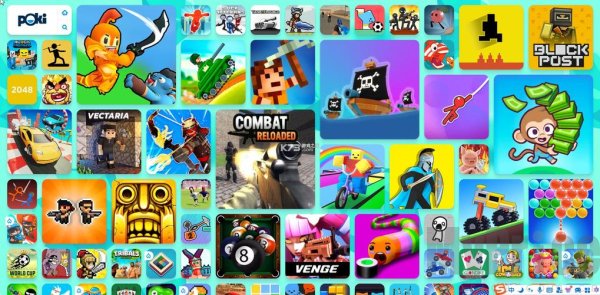 pokipoki免费游戏畅玩-poki小游戏入口一键秒玩
pokipoki免费游戏畅玩-poki小游戏入口一键秒玩
阅读:18